校园网常见故障及处理Word文件下载.docx
《校园网常见故障及处理Word文件下载.docx》由会员分享,可在线阅读,更多相关《校园网常见故障及处理Word文件下载.docx(11页珍藏版)》请在冰豆网上搜索。
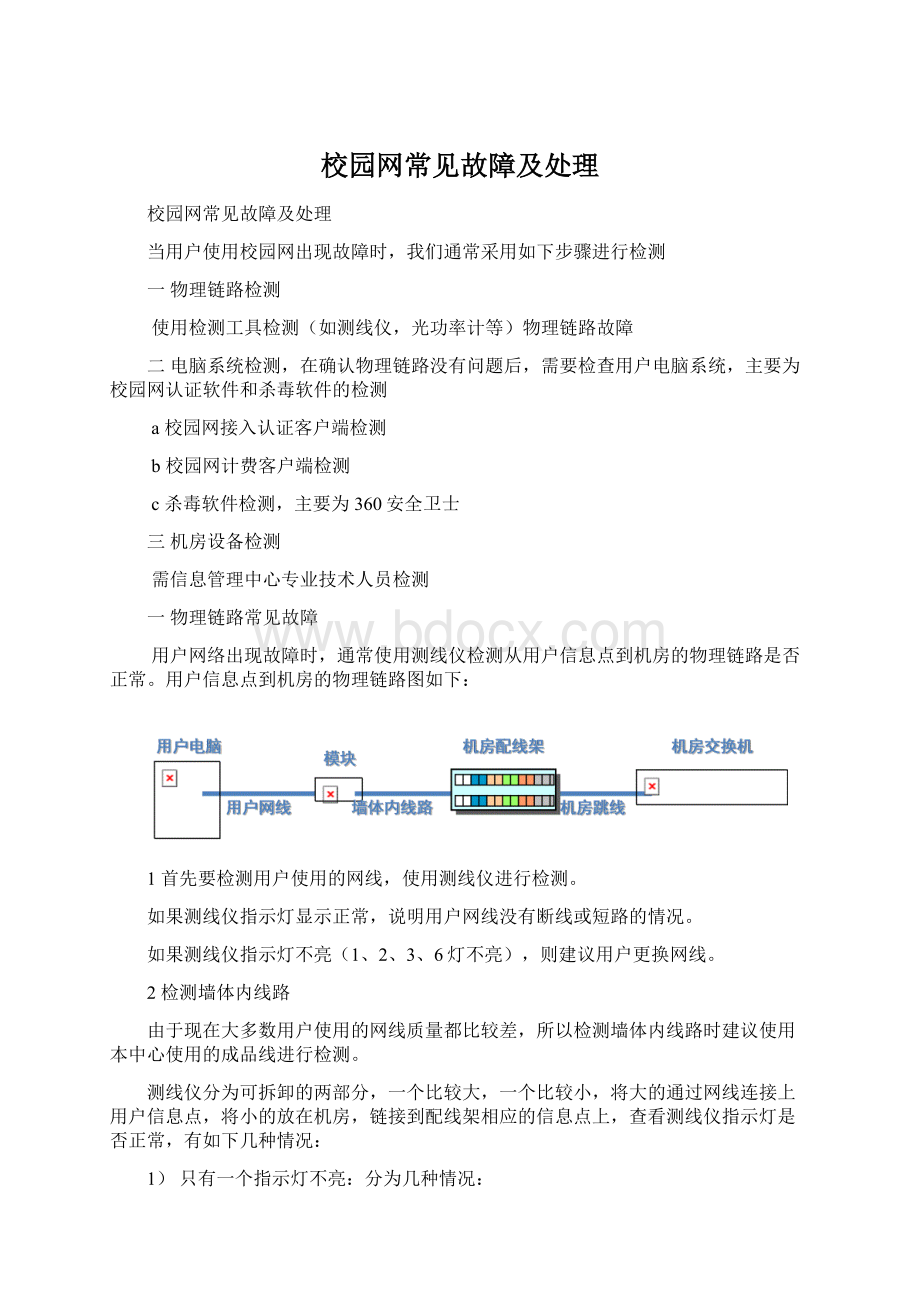
测线仪分为可拆卸的两部分,一个比较大,一个比较小,将大的通过网线连接上用户信息点,将小的放在机房,链接到配线架相应的信息点上,查看测线仪指示灯是否正常,有如下几种情况:
1)只有一个指示灯不亮:
分为几种情况:
a用户网线与模块接触不良,或没有插紧,重新将网线插入模块即可解决,
b模块损坏导致指示灯不亮,更换模块可以解决,
c机房跳线损坏或没有插紧,更换跳线或重新接入跳线即可解决,
d墙体内线路损坏,需重新布线才能解决
2)多个指示灯不亮,基本分为两种情况:
a模块损坏,包括机房配线架模块和用户模块,更换模块即可解决,
b墙体内线路损坏,需重新布线才能解决
c有一种特殊情况,即有2个指示灯不亮,且这2个指示灯是1、2灯或者是3、6灯,可以通过将损坏的2根线(1、2线或3、6线)和4、5线或者7、8线互换,可以临时解决,但建议重新布线
3检测机房跳线,使用测线仪检测。
如果测线仪指示灯显示正常,说明机房跳线没有断线或短路的情况。
如果测线仪指示灯不亮(1、2、3、6灯不亮),则更换跳线。
4检测机房交换机
a机房内的交换机电口由于各种原因导致损坏,不能使用。
调整一个新的电口给用户使用,并在坏的电口上贴上标签。
b交换机故障
交换机损坏或配置文件丢失等。
更换交换机或重新对交换机进行配置。
二校园网接入认证客户端常见故障
1校园网接入认证客户端的安装与设置
参见校园网主页—公共服务---上网指南---接入认证客户端安装使用说明。
2用户电脑的接入认证客户端可以登录,但无法打开校园网,也无法连接计费客户端
a用户设置了固定IP地址,将固定IP地址改成自动获取即可使用,按如下步骤:
本地连接->
属性->
常规->
INTERNET协议(TCP/IP)->
属性,
b用户在使用路由器,该路由器没有将自动分配DHCP地址功能关闭。
可以按如下步骤修改设置:
1)在IE地址栏输入192.168.1.1进入路由器管理界面,用户名密码默认为admin,admin,如下图
2)进入路由器管理界面后,点击界面左边菜单栏中的DHCP服务器,然后在界面右边将DHCP功能改为不启用,然后重启路由器,退出路由器管理界面。
如下图:
3)重新认证接入认证客户端即可。
c机房内,用户所在交换机有其他用户在使用没有关闭自动分配DHCP地址功能的路由器。
可以采用下面两种方法解决:
1)将用户的跳线换一台已确认没有用户在使用路由器的交换机
2)采用b中所用方法。
3接入认证客户端提示无效用户名和密码错误
a用户的用户名和密码错误,到信息管理中心服务部查询修改即可使用。
b用户短时间内反复重连接入认证客户端导致提示无效用户名和密码。
解决方法:
1)将用户电脑中的接入认证客户端卸载,并将C:
\ProgramFiles\ahnunic\目录下的接入认证客户端安装文件夹删除,重启电脑,重装接入认证客户端即可使用。
2)如不重装,则需在等待一定的时间之后用户可重新使用,等待
时间=出现无效用户名和密码错误提示的次数*5分钟。
4接入认证客户端提示DHCP错误(code6)
a用户电脑中的DHCP服务被关闭。
将此服务打开即可使用。
右键点击我的电脑或计算机—管理---服务及应用程序—服务,在右边对话框中找到DHCPCLIENT启动该服务即可,如下图:
b360等杀毒软件导致。
将360安全卫士完全退出即可使用
c如果上面的方法都不能解决问题,只有重做系统。
5接入认证客户端提示端口初始化信息失败
a检查用户本地连接是否被禁用,如果禁用,启用即可。
如下图
b重装系统
6接入认证客户端提示找不到有效的物理网卡
a系统网卡没有正确安装,重新安装即可使用
b系统网卡被禁用,重新启用即可使用
c网卡选择不正确,选择有效的本地连接网卡即可使用
7接入认证客户端安装后无法打开
通常发生在WINDOWS7和VISTA系统,主要原因是用户没有设置接入认证客户端的兼容性。
解决方法:
1)在桌面的“校园网接入认证客户端”图标上单击右键,在弹出的菜单中单击“属性”;
2)在弹出的“校园网接入认证客户端”对话框中,单击“兼容性”选项卡,勾选“用兼容模式运行这个程序”,并设置兼容模式为“WindowsXP(ServicePack3)”,再勾选对话框下方的“请以管理员身份运行该程序”,单击“确定”按钮;
三校园网计费客户端常见故障
1校园网计费客户端的安装与设置
参见校园网主页—公共服务---上网指南---计费客户端安装使用说明。
2校园网接入认证客户端可以正确登录,校园网主页也能正常打开,计费客户端能正常登录,但无法打开外网网页。
有两种原因导致无法打开外网网页:
1)用户更换了登陆地点,由于校园网有多个计费服务器,每个计费服务器的IP地址都不同,更换后的登陆地点可能属于另一台计费服务器,
点击计费客户端界面上的搜索服务器,搜索到正确的服务器地址即可使用,入下图
在用户计算机已正常连接校园网的情况下,客户端将会向您报告搜索到的计费服务器地址:
此时请单击“确定”按钮。
2)网卡打开了checksum检查功能(此问题基本集中在VISTA操作系统
使用了INTEL,3COM一类的高端网卡后出现。
)
解决办法:
关闭网卡的checksum功能,方法如下:
配置->
高级面
中,找到有checksum或效验字样的选项,并关闭此功能。
3校园网接入认证客户端可以正确登录,校园网主页也能正常打开,但不能登录计费客户端
a计费客户端没有正确安装,计费客户端附带有一个winpcap的软件,用户安装计费客户端时没有安装winpcap软件,
将计费客户端卸载,并重新安装即可使用。
计费客户端的安装参见信息管理中心主页->
用户指南,点击计费客户端安装使用说明。
b用户使用的winpcap软件版本不对。
校园网使用的版本为4.1.1,如版本不对,计费客户端也不能登录。
卸载用户安装的winpcap,并重新安装计费客户端,按照提示正确安装winpcap软件。
c计费客户端设置不正确。
点击搜索服务器,将获得认证服务器的IP地址,该地址不能修改。
点击计费客户端的账户设置进入设置界面,如下图:
网卡要选择与校园网连接的有效网卡。
4计费客户端提示“端口初始化错误”
您的操作系统可能存在某些程序,使用了3848、3849、3850、3852、4999端口中的一个或者多个,导致了客户端无法使用该端口。
操作系统运行cmd命令,然后在弹出的窗口中,输入netstat–nab命令,查看是否有程序已占用上述端口;
关闭占用上述端口的程序;
[]内的为正在使用该端口的程序
5计费客户端提示不能net后认证
接入认证客户端提示认证成功,但本机还未拿到IP地址时,计费客户端将提示不能net后认证。
等本机拿到正确IP地址后再认证计费客户端即可。
6外网下线超时
出现该问题常见原因有三种:
a您的帐号可能已经掉线,认证服务器没有回复您的下线请求;
b您的网络质量不好,下线请求未能到达接入服务器或下线回复未能到达您的机器;
c可能有防火墙屏蔽了客户端数据包的发送;
a认证服务器有心跳检测机制,您的客户端一定时间内未和认证服务器通讯,b认证服务器将判断您已经下线;
您不必为该错误做任何补救;
使用“网络检测”功能,检测网络质量;
c请检查是否有防火墙屏蔽了客户端发送数据包;
7您被强制下线
帐号出于管理原因被管理程序强制下线。
等待3-5分钟,重新认证;
四常用网络命令
1ping命令:
来判断两个接点在网络层的连通性
参数:
Ping–n连续pingN个包
Ping–t持续地Ping直到人为地中断,ctrl+breack暂时终止Ping命令
查看当前的统计结果,而ctrl+c则是中断命令的执行
Ping–l指定每个ping报文的所携带的数据部分字节数
2ipconfig命令:
获得主机配置信息,包括IP地址、子网掩码和默认网关。
1)ipconfig
当使用IPConfig时不带任何参数选项,那么它为每个已经配置了的接口显示IP地址、子网掩码和缺省网关值。
2)ipconfig/all
当使用all选项时,IPConfig能为DNS和WINS服务器显示它已配置且所要使用的附加信息(如IP地址等),并且显示内置于本地网卡中的物理地址(MAC)。
3)ipconfig/release和ipconfig/renew
这是两个附加选项,只能在向DHCP服务器租用其IP地址的计算机上起作
用。
如果我们输入ipconfig/release,那么所有接口的租用IP地址便重新交付给
DHCP服务器(归还IP地址)。
如果我们输入ipconfig/renew,那么本地计算机
便设法与DHCP服务器取得联系,并租用一个IP地址。
请注意,大多数情况下
网卡将被重新赋予和以前所赋予的相同的IP地址。
3ARP命令:
显示和修改IP地址与MAC地址的之间映射
Arp–a:
显示所有的ARP表项.
Arp-s:
在ARP缓存中添加一条记录.
Arp-d:
在ARP缓存中删除一条记录.
Arp-g:
显示所有的表项
4Netstat命令:
显示路由表、实际的网络连接以及每一个网络接口设备的状态信息.Netstat用于显示与TP、TCP、UDP和ICMP协议相关的统计数据,一般用于检验本机各端口的网络连接情况。
-a显示所有连接和监听端口。
-b显示包含于创建每个连接或监听端口的可执行组件。
在某些情况下已知可执行组件拥有多个独立组件,并且在这些情况下包含于创建连接或监听端口的组件序列被显示。
这种情况下,可执行组件名在底部的[]中,顶部是其调用的组件,等等,直到TCP/IP部分。
注意此选项可能需要很长时间,如果没有足够权限可能失败。
-e显示以太网统计信息。
此选项可以与-s选项组合使用。
-n以数字形式显示地址和端口号。
-o显示与每个连接相关的所属进程ID。
-s显示按协议统计信息。
默认地,显示IP、IPv6、ICMP、ICMPv6、TCP、TCPv6、UDP和UDPv6的统计信息;
-p选项用于指定默认情况的子集。